Công việc thường nhật yêu cầu bạn phải chụp rất nhiều ảnh màn hình, dẫn đến việc bộ sưu tập ảnh của bạn nhanh chóng bị lấp đầy bởi vô số ảnh chụp. Điều này không chỉ gây khó chịu khi phải cuộn qua hàng trăm tấm ảnh mà còn chiếm dụng đáng kể không gian lưu trữ quý giá trên thiết bị. May mắn thay, có một giải pháp hiệu quả giúp bạn dễ dàng dọn dẹp các ảnh chụp màn hình không còn cần thiết bằng cách sử dụng MacroDroid – một ứng dụng tự động hóa mạnh mẽ dành cho Android. Bài viết này sẽ hướng dẫn chi tiết cách thiết lập MacroDroid để quản lý ảnh chụp màn hình một cách thông minh, giúp giải phóng bộ nhớ và giữ cho thư viện ảnh của bạn luôn gọn gàng.
MacroDroid là gì?
MacroDroid là một trong số ít những ứng dụng thiết yếu mà nhiều người dùng Android luôn cài đặt trên điện thoại mới của họ. Ứng dụng này cho phép bạn sử dụng “macros” – các tác vụ có thể chạy thủ công hoặc được thiết lập để tự động kích hoạt – nhằm tự động hóa các công việc lặp đi lặp lại trên điện thoại của bạn. Bạn có thể tải xuống các macro do cộng đồng MacroDroid tạo ra hoặc tự tạo những macro phù hợp với nhu cầu cụ thể của mình.
Ví dụ, bạn có thể tạo một macro để tự động xoay màn hình điện thoại trong một số ứng dụng nhất định, giúp bạn không cần phải bật/tắt tính năng xoay màn hình thủ công. Tương tự, bạn có thể thiết lập một macro tự động bật Wi-Fi khi bạn ở gần nhà và tắt nó khi bạn rời đi. Một trường hợp sử dụng tuyệt vời khác của MacroDroid là tự động xóa ảnh chụp màn hình khỏi thư viện của bạn, như chúng ta sẽ tìm hiểu trong các phần tiếp theo.
Hướng Dẫn Xóa Ảnh Chụp Màn Hình Thủ Công Bằng MacroDroid
Nếu bạn muốn có quyền kiểm soát và xóa ảnh chụp màn hình khỏi thư viện điện thoại bất cứ khi nào bạn muốn, việc thiết lập một macro có thể chạy thủ công là lựa chọn tốt nhất. Để làm điều này, bạn cần tạo macro và thêm nó vào màn hình chính của điện thoại.
Trước tiên, hãy tải xuống ứng dụng MacroDroid trên điện thoại Android của bạn và làm theo các hướng dẫn trên màn hình để hoàn tất thiết lập ban đầu.
Sau khi cài đặt, mở MacroDroid và truy cập tab Macros. Nhấn vào nút + ở góc dưới bên phải để tạo một macro mới. Đảm bảo đặt tên cho macro một cách mô tả để bạn dễ dàng nhận biết chức năng của nó.
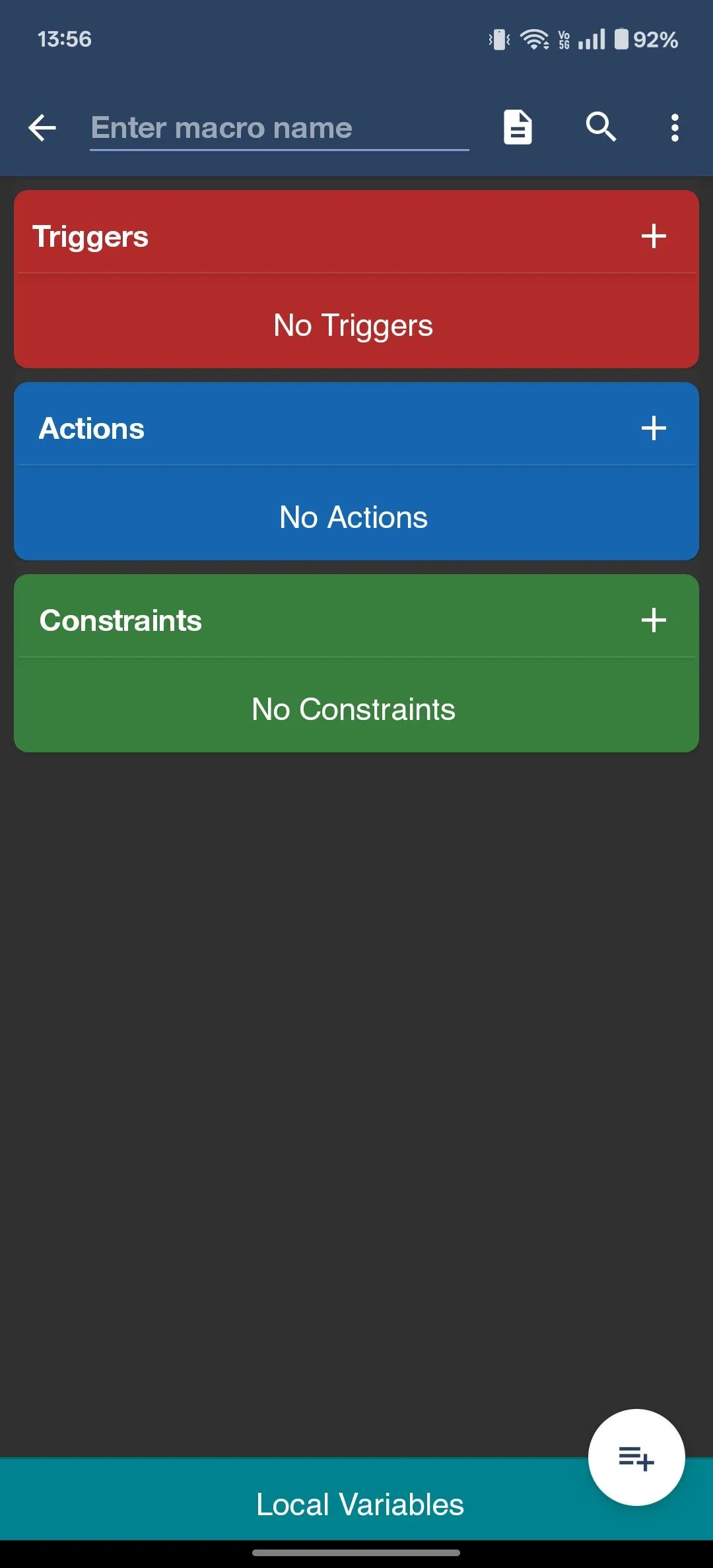 Tạo macro mới trong ứng dụng MacroDroid trên điện thoại Android
Tạo macro mới trong ứng dụng MacroDroid trên điện thoại Android
Bây giờ, hãy nhấn vào nút + trên thẻ Triggers (Kích hoạt), chọn MacroDroid Specific, và nhấn Empty Trigger (Kích hoạt trống) để thêm nó vào macro.
Bạn cũng có thể nhấn vào biểu tượng tìm kiếm ở phía trên và tìm kiếm trực tiếp Empty Trigger.
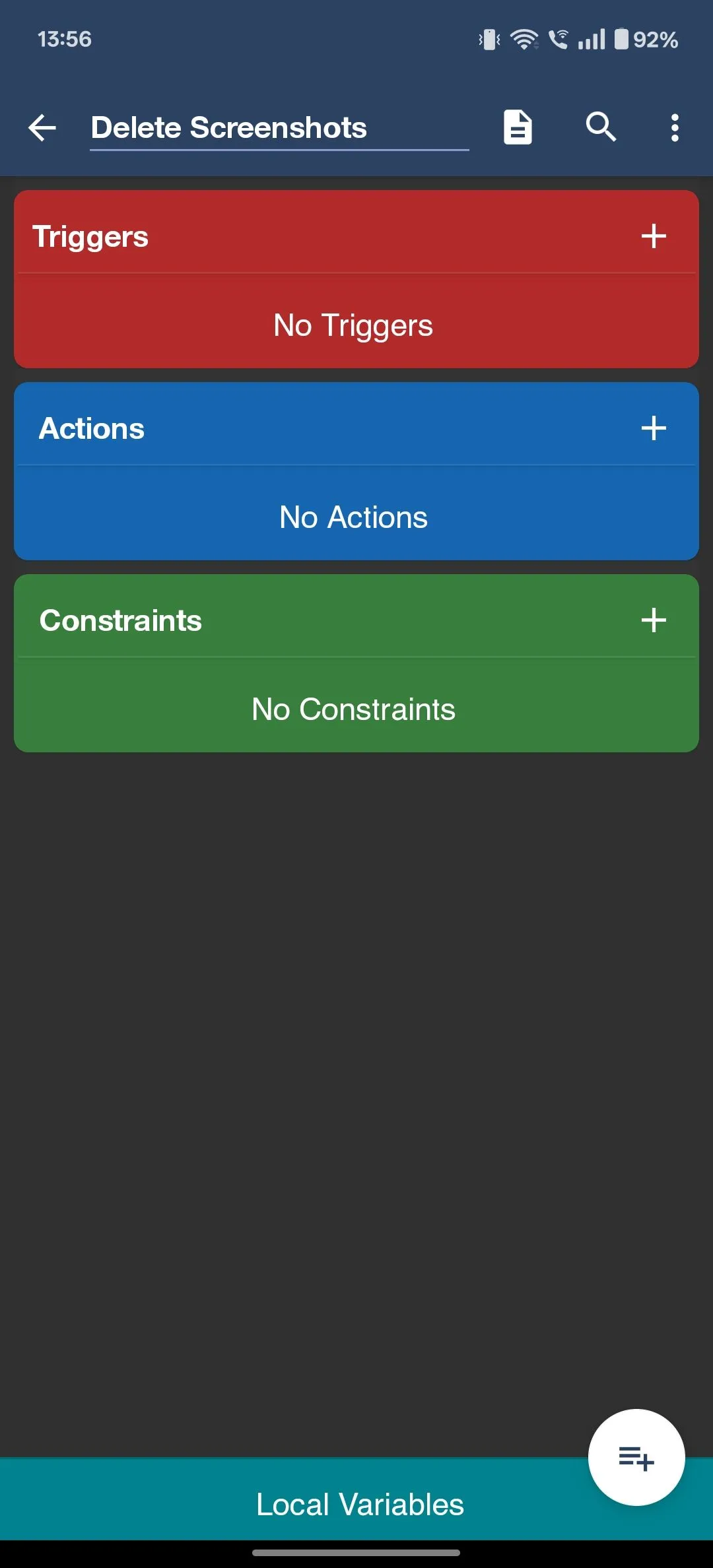 Giao diện tạo macro mới trên MacroDroid
Giao diện tạo macro mới trên MacroDroid
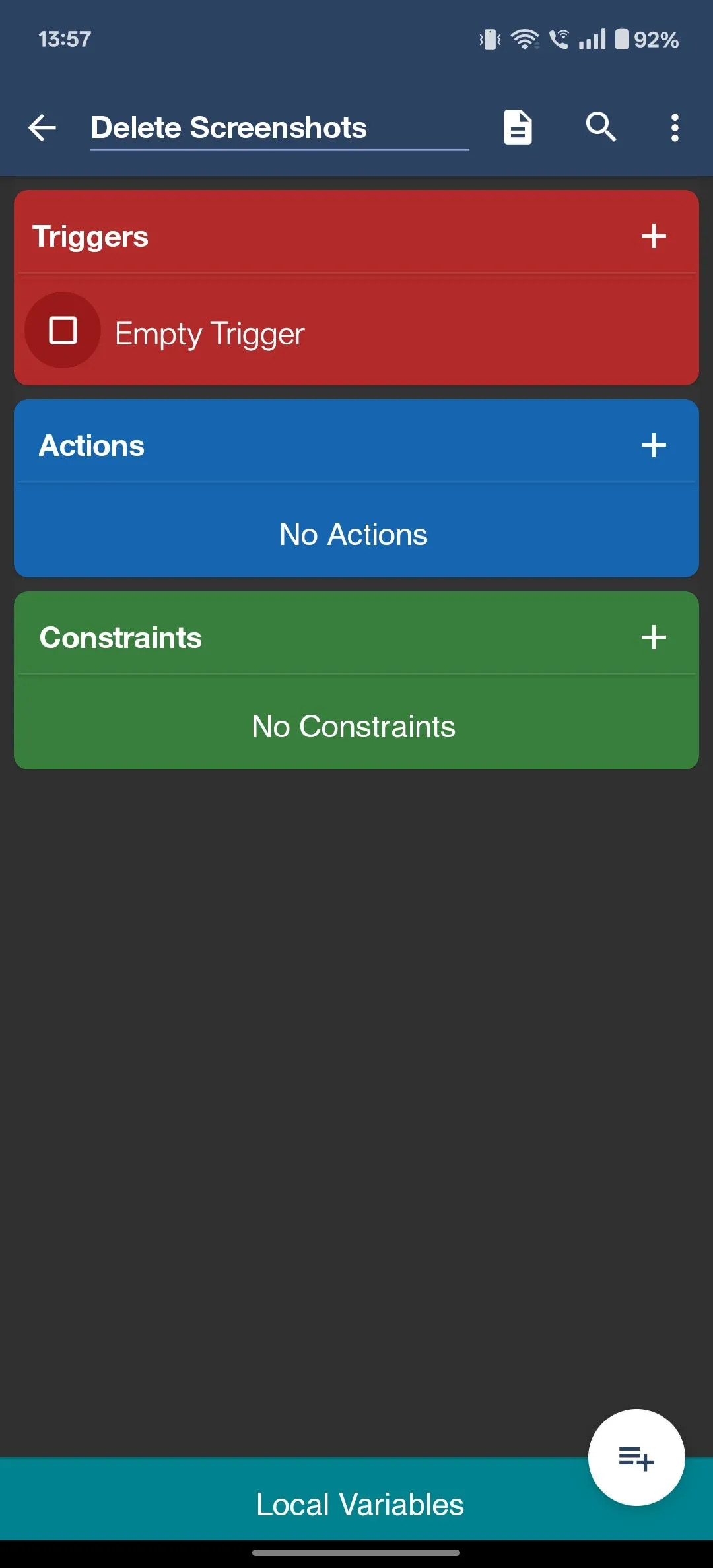 Thêm kích hoạt Empty Trigger vào macro mới tạo trong MacroDroid
Thêm kích hoạt Empty Trigger vào macro mới tạo trong MacroDroid
Tiếp theo, nhấn nút + trên tab Actions (Hành động). Sau đó, nhấn Files (Tệp), chọn File Operation (Thao tác tệp), và chọn tùy chọn Delete (Xóa) trong hộp thoại hiển thị.
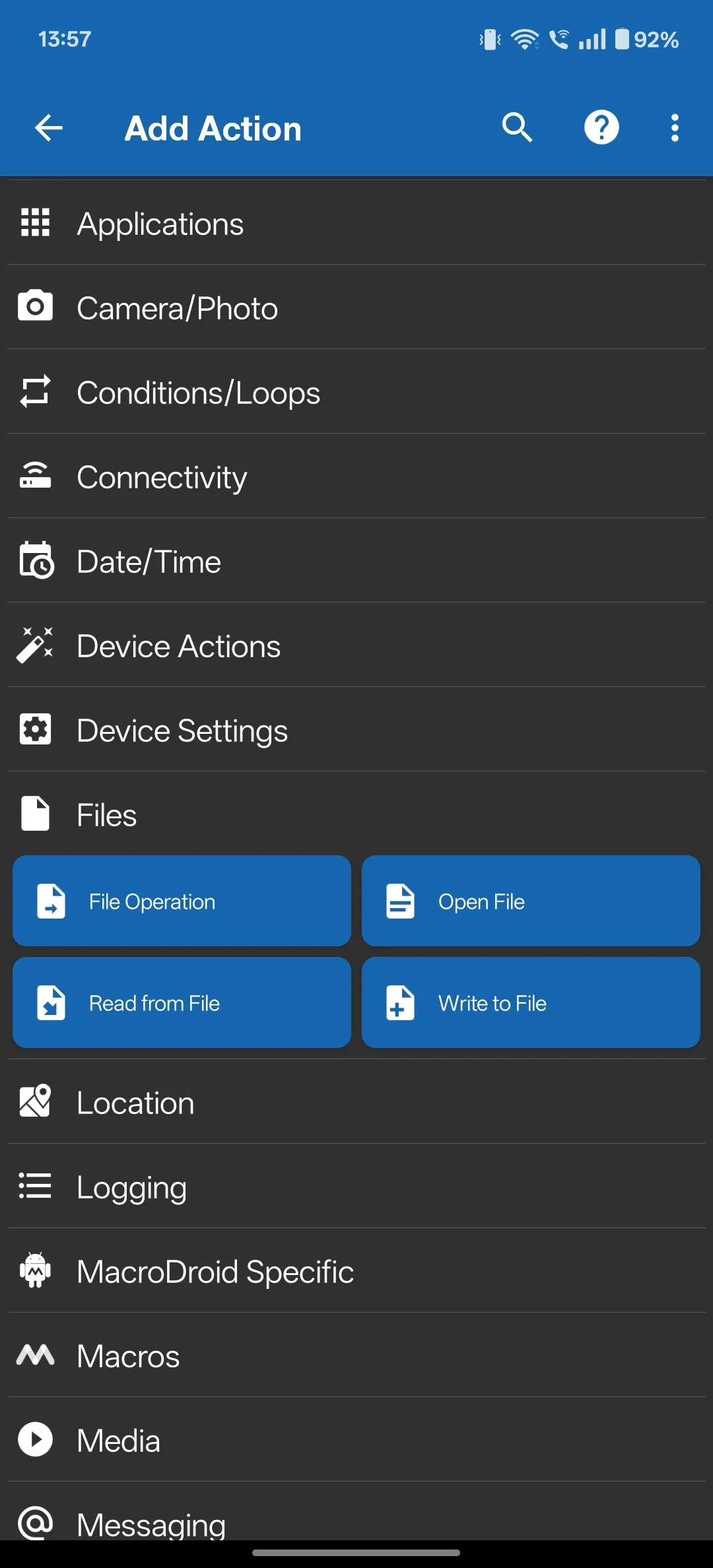 Tùy chọn hành động tập tin (Files actions) trong MacroDroid
Tùy chọn hành động tập tin (Files actions) trong MacroDroid
Nhấn OK, và MacroDroid sẽ yêu cầu bạn chọn thư mục mà bạn muốn xóa tệp. Hãy đi đến thư mục nơi ảnh chụp màn hình của bạn được lưu. Thường thì đó là thư mục Screenshots (Ảnh chụp màn hình) nằm trong DCIM, trừ khi bạn đã thay đổi vị trí lưu trữ.
Nhấn Use This Folder (Sử dụng thư mục này) và xác nhận bằng cách nhấn Allow (Cho phép).
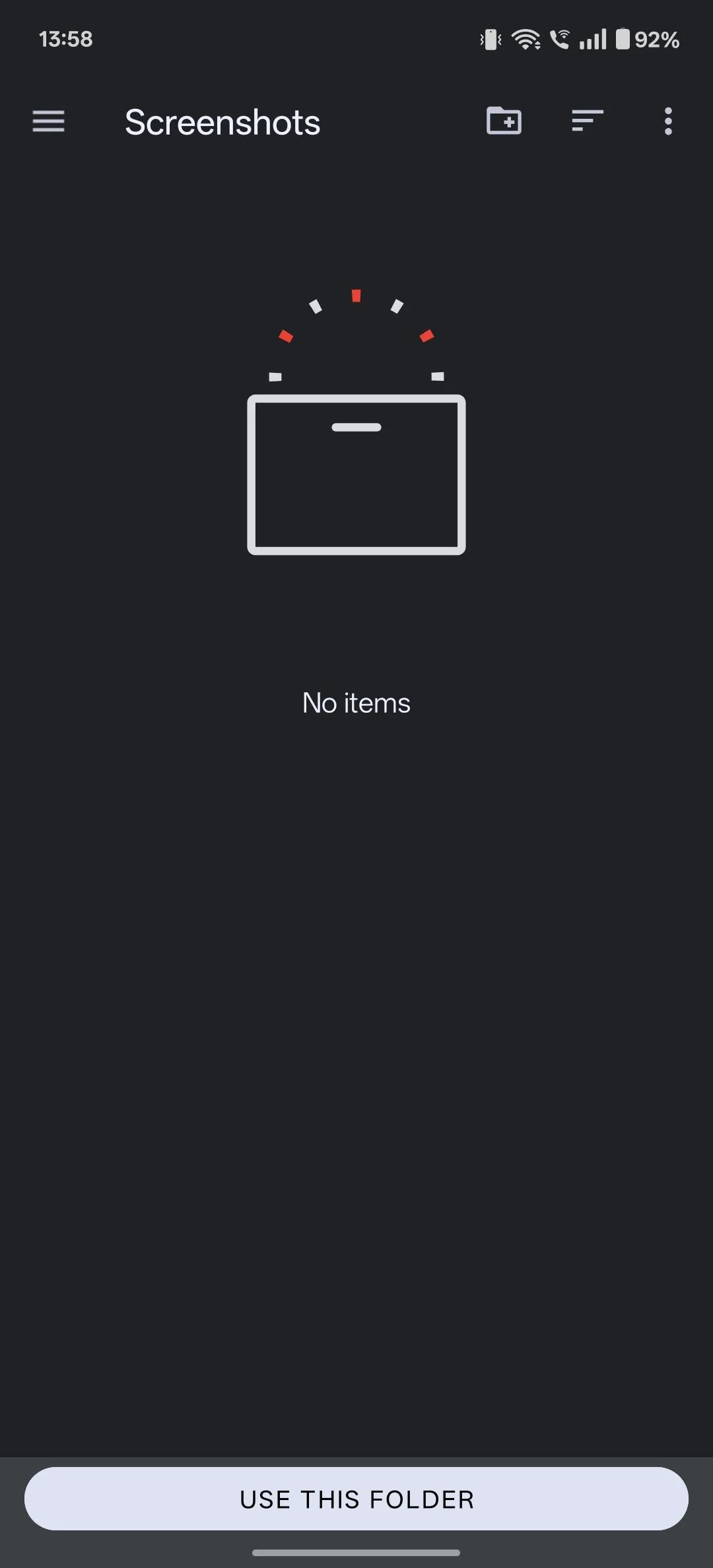 Chọn thư mục Screenshots để xóa ảnh màn hình bằng MacroDroid
Chọn thư mục Screenshots để xóa ảnh màn hình bằng MacroDroid
Bạn sẽ thấy hộp thoại Select File Type (Chọn loại tệp) yêu cầu bạn chọn loại tệp muốn xóa. Chọn Images (Ảnh) và nhấn OK.
Trong hộp thoại tiếp theo, đảm bảo tùy chọn Block next actions until complete (Chặn các hành động tiếp theo cho đến khi hoàn tất) được chọn và nhấn OK. Thao tác này sẽ thêm hành động Delete Images (Xóa ảnh) vào macro của bạn.
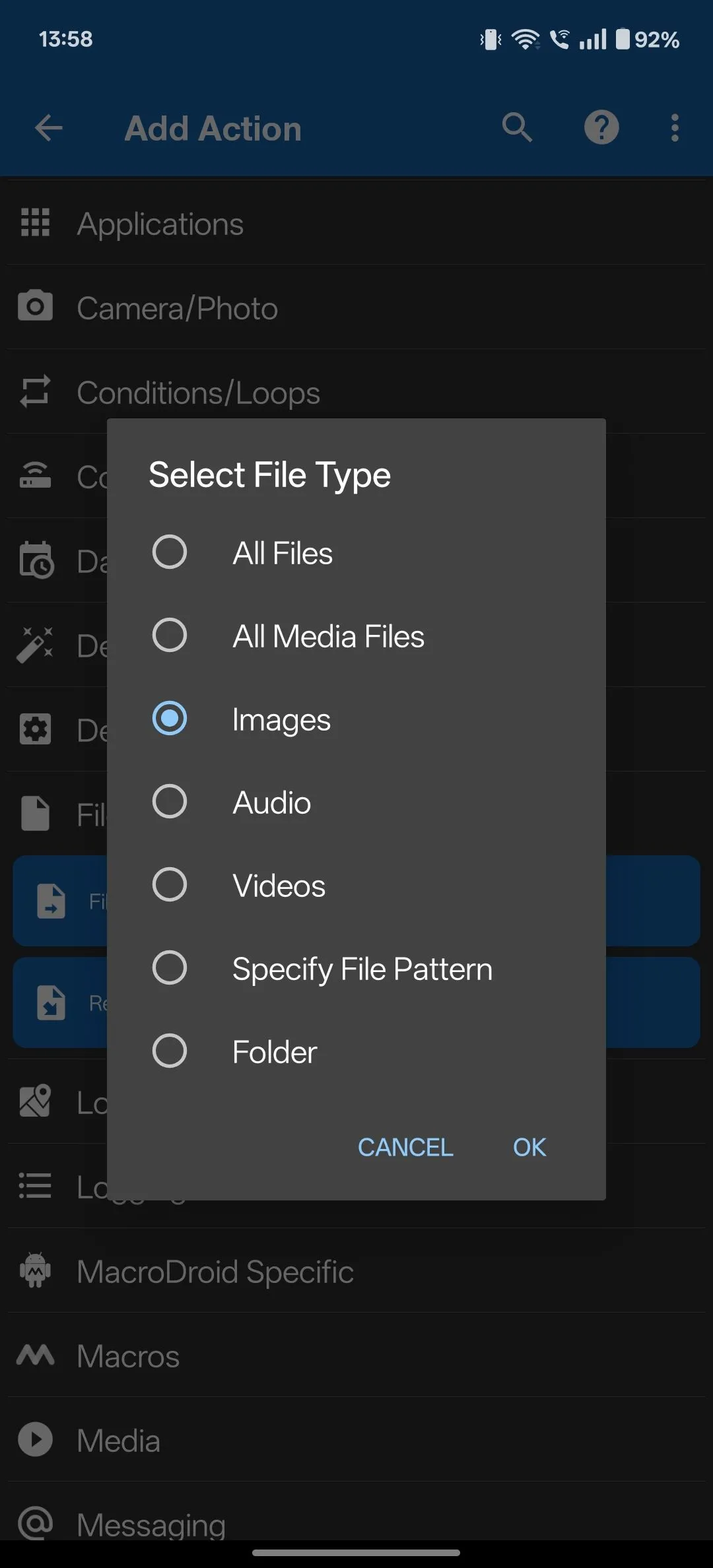 Cấu hình loại tệp Images để xóa trong macro MacroDroid
Cấu hình loại tệp Images để xóa trong macro MacroDroid
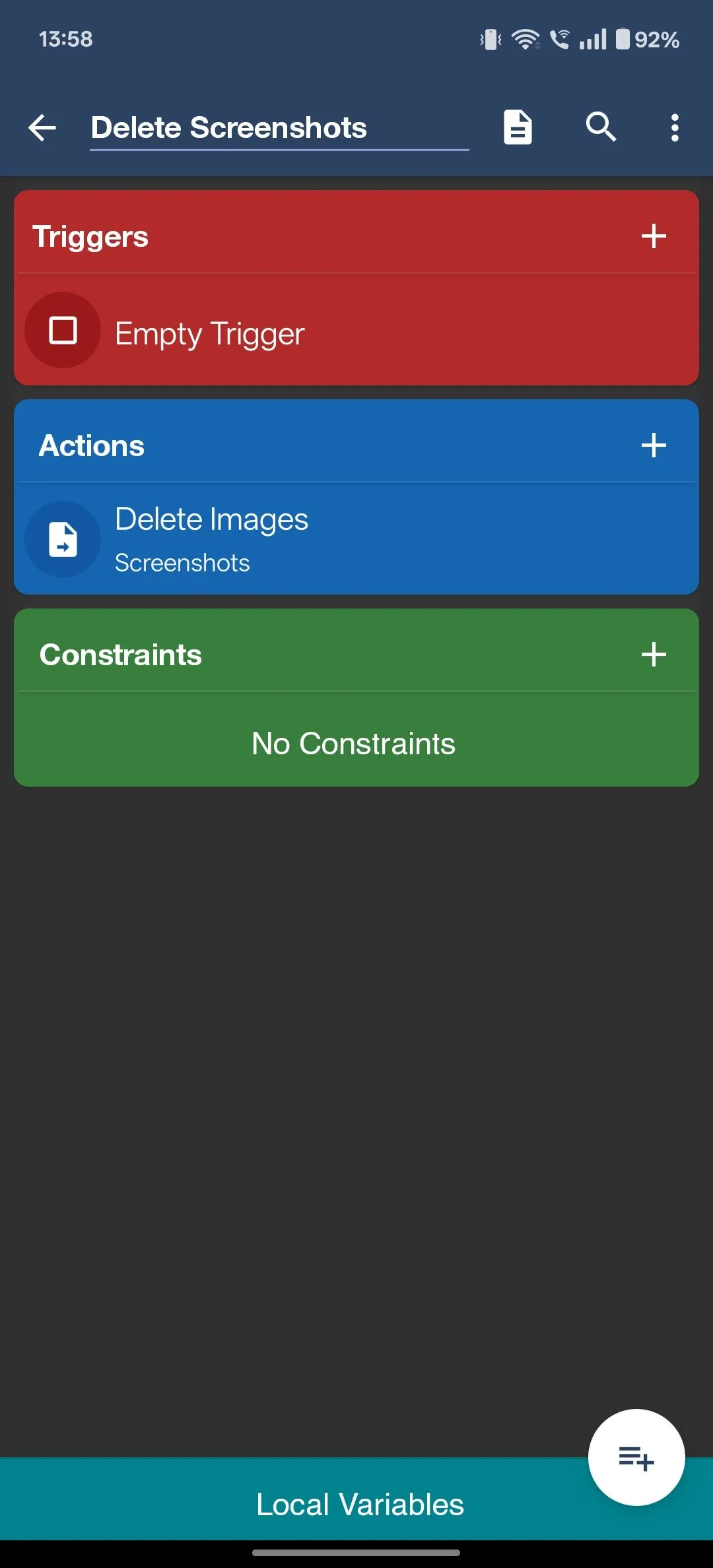 MacroDroid macro đã cấu hình hành động xóa ảnh (Delete Images)
MacroDroid macro đã cấu hình hành động xóa ảnh (Delete Images)
Một lần nữa, nhấn nút + trên tab Actions trên trang macro. Nhấn Notification (Thông báo) và chọn Display Notification (Hiển thị thông báo).
Tại đây, nhập tiêu đề cho thông báo vào trường văn bản dưới Title (Tiêu đề). Tương tự, nhập nội dung thông báo xuất hiện cùng với tiêu đề thông báo vào trường văn bản dưới Notification text (Văn bản thông báo).
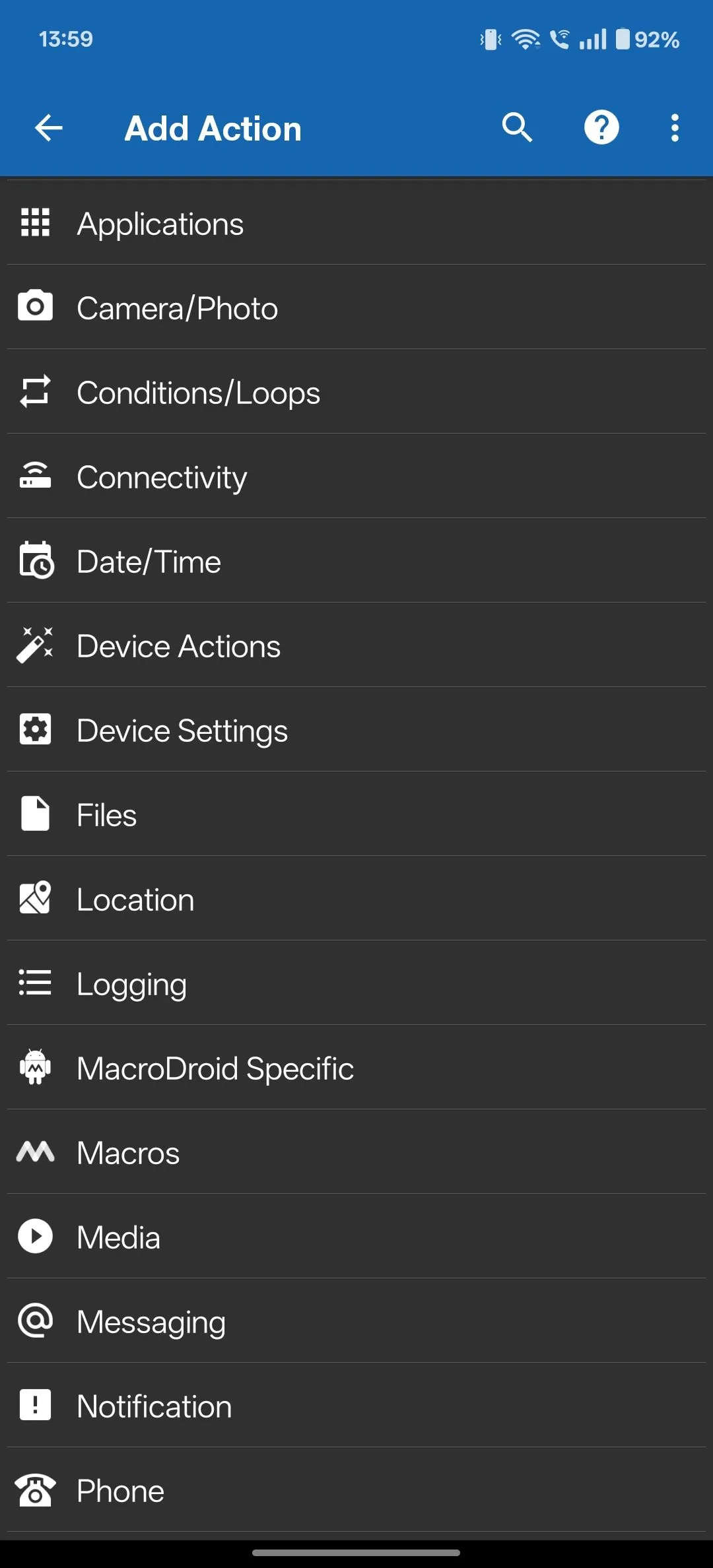 Các hành động khả dụng trong MacroDroid khi tạo macro
Các hành động khả dụng trong MacroDroid khi tạo macro
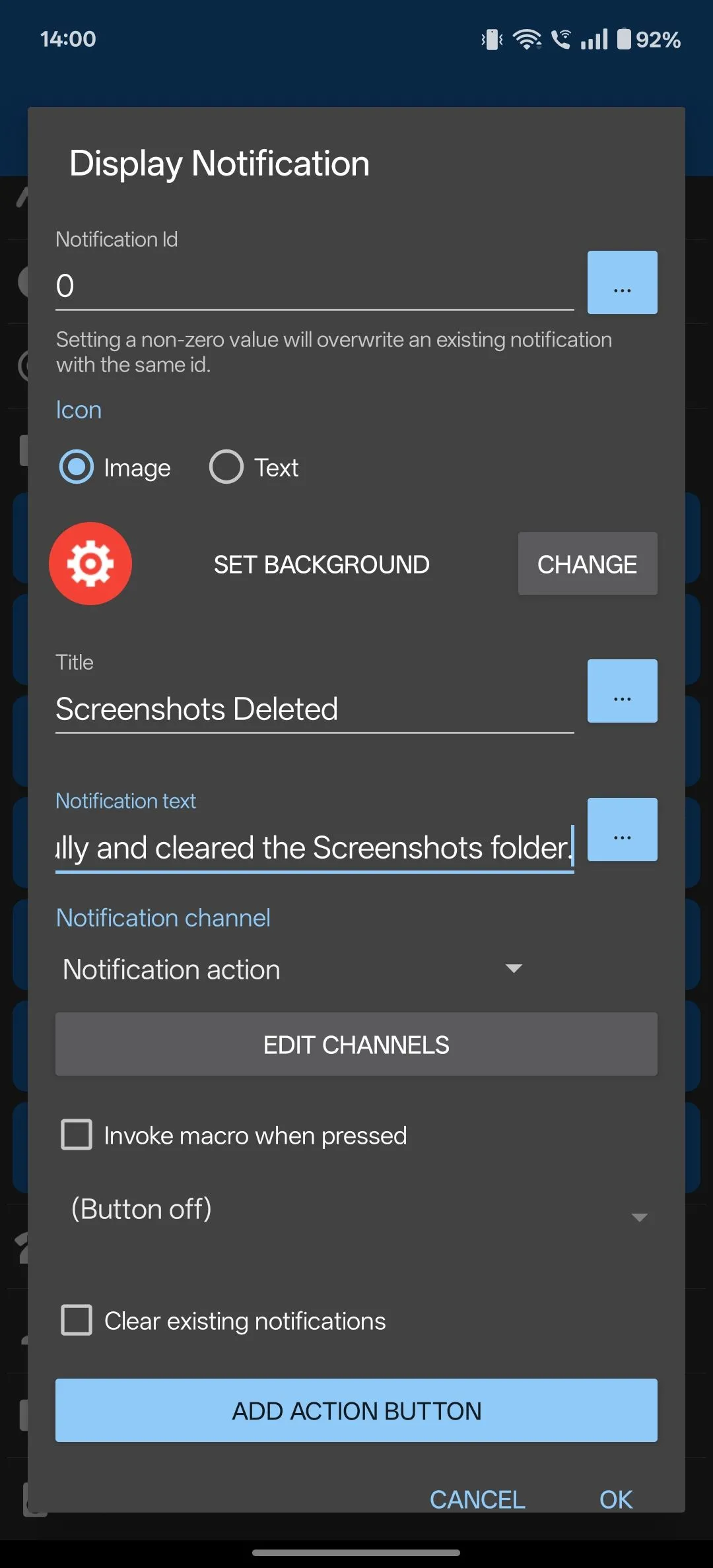 Cài đặt hành động hiển thị thông báo (Display Notification) cho macro MacroDroid
Cài đặt hành động hiển thị thông báo (Display Notification) cho macro MacroDroid
Bây giờ, chúng ta cần thêm một nút vào thông báo MacroDroid để có thể tắt nó riêng lẻ mà không xóa tất cả các thông báo khác.
Nhấn Add Action Button (Thêm nút hành động) ở phía dưới và nhập Dismiss (Bỏ qua) hoặc Clear (Xóa), tùy theo sở thích của bạn, vào trường Label text (Văn bản nhãn). Sau đó, đánh dấu chọn vào ô Clear notification on press (Xóa thông báo khi nhấn).
Cuối cùng, nhấn OK và nhấn biểu tượng lưu để lưu macro.
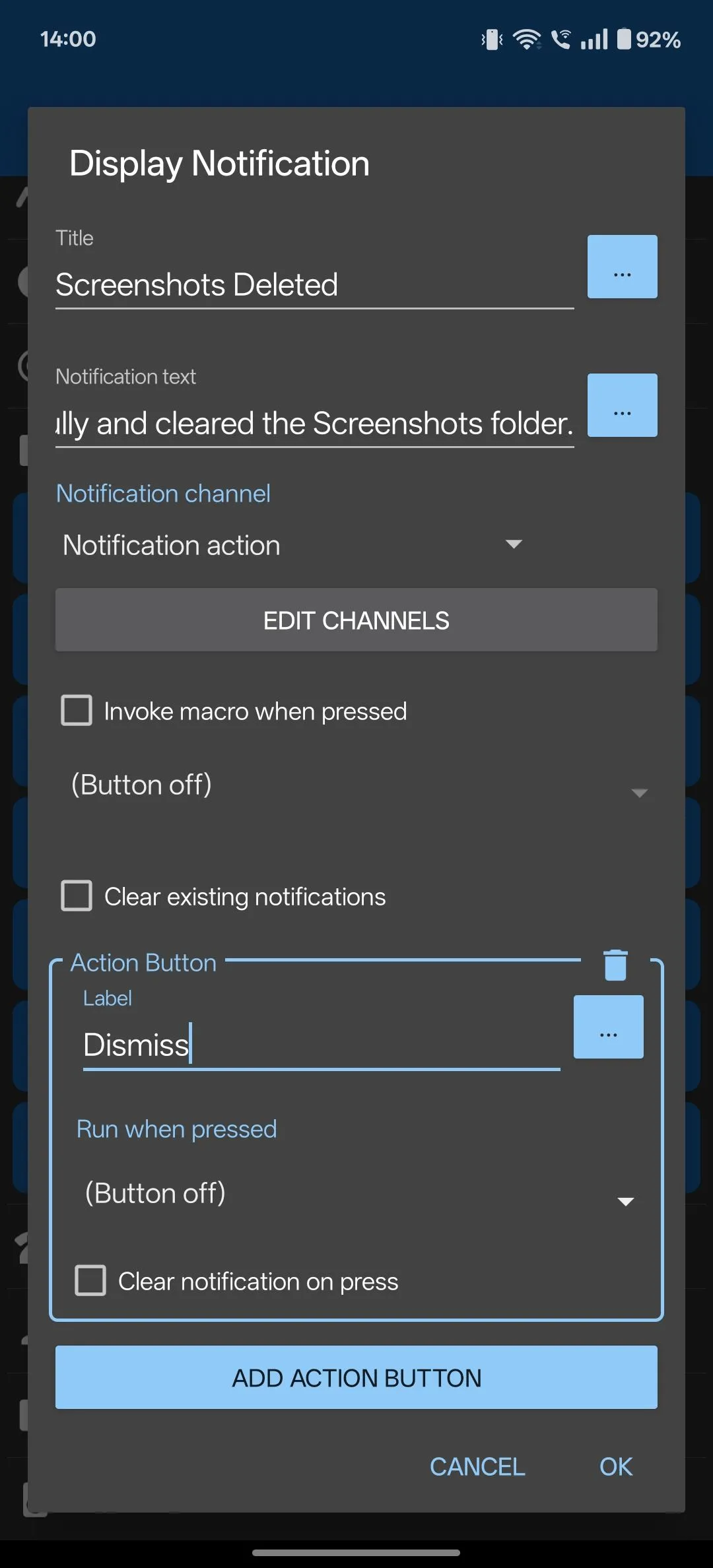 Thiết lập nút hành động Dismiss trong macro MacroDroid
Thiết lập nút hành động Dismiss trong macro MacroDroid
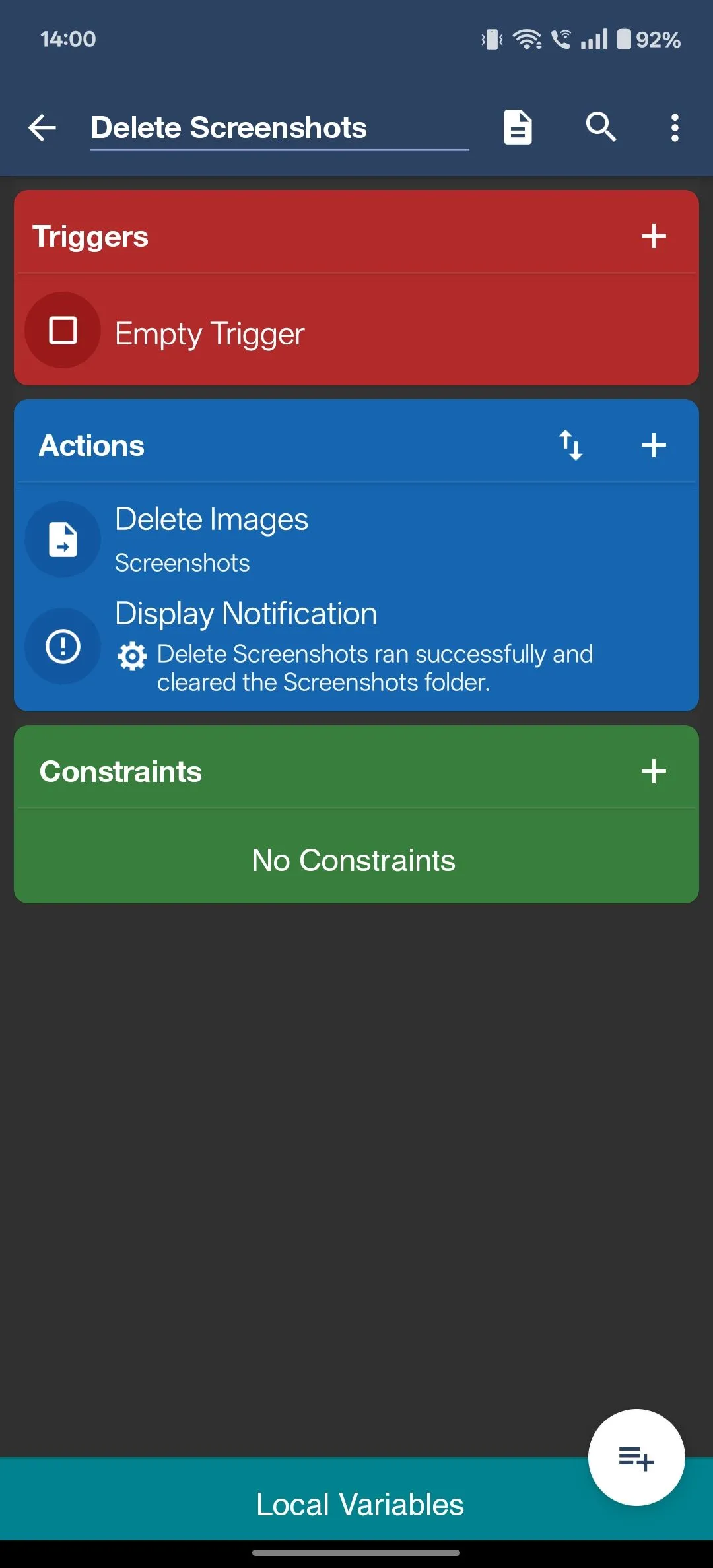 MacroDroid macro hoàn chỉnh với các hành động xóa ảnh và hiển thị thông báo
MacroDroid macro hoàn chỉnh với các hành động xóa ảnh và hiển thị thông báo
Sau khi hoàn tất, chúng ta cần tạo một lối tắt để chạy macro này. Từ tab Macros, nhấn giữ macro bạn vừa tạo, và chọn Create home screen shortcut (Tạo lối tắt màn hình chính).
Khi được hỏi, bạn có thể thay đổi biểu tượng nếu muốn hoặc nhấn OK để tiếp tục với biểu tượng MacroDroid mặc định. Cuối cùng, nhấn Add (Thêm), và MacroDroid sẽ thêm lối tắt đến macro của bạn trên màn hình chính của điện thoại Android.
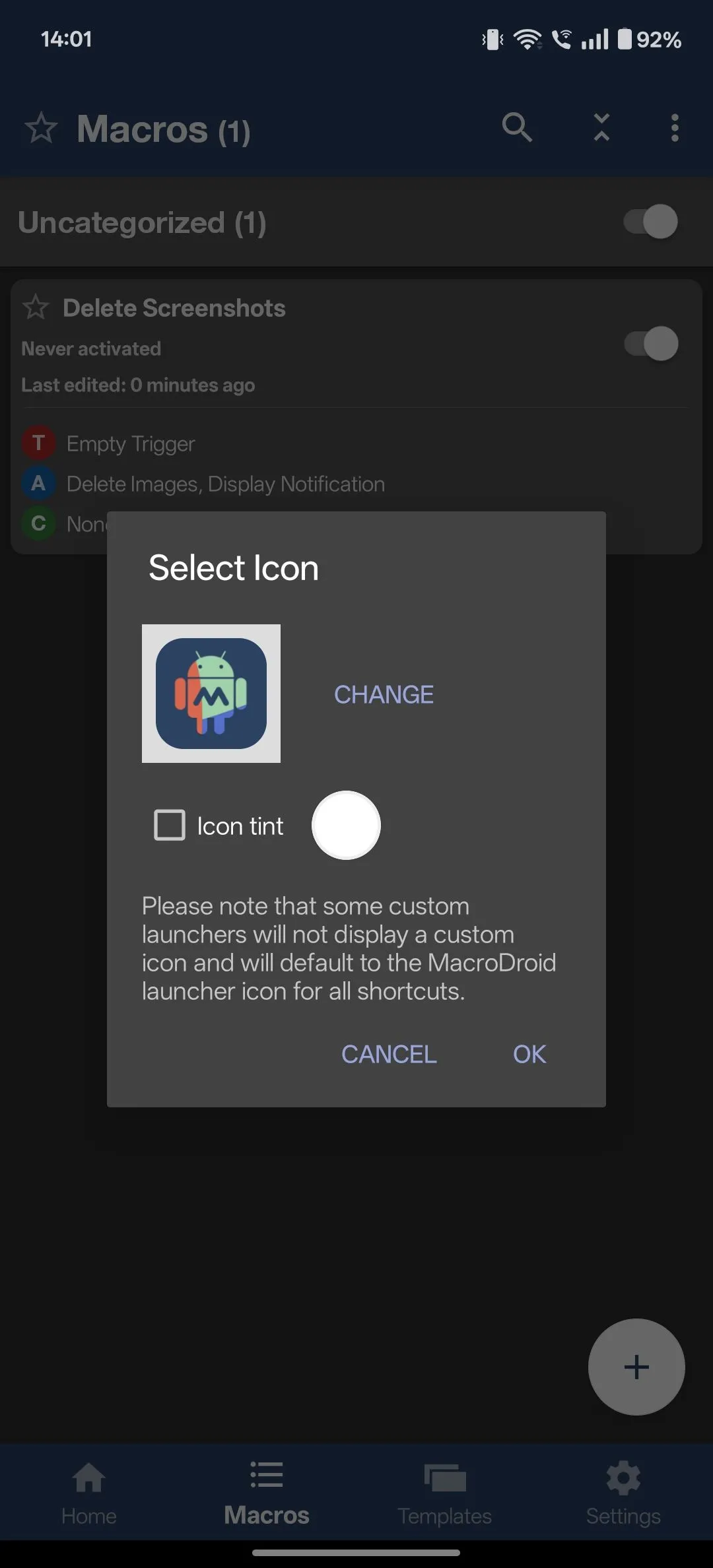 Tạo lối tắt macro MacroDroid trên màn hình chính Android
Tạo lối tắt macro MacroDroid trên màn hình chính Android
Với macro đã được thêm vào, bất cứ khi nào bạn muốn xóa ảnh chụp màn hình khỏi thư viện, chỉ cần nhấn vào lối tắt macro đó. Ứng dụng sẽ xóa các ảnh chụp màn hình và hiển thị thông báo khi quá trình hoàn tất.
Hướng Dẫn Xóa Ảnh Chụp Màn Hình Tự Động Với MacroDroid
Nếu bạn không muốn phải tự mình chạy macro để xóa ảnh chụp màn hình, bạn có thể thiết lập macro để chạy tự động. Phần này sẽ hướng dẫn bạn cách để macro chạy vào một ngày cụ thể trong tuần, nhưng bạn có thể điều chỉnh theo sở thích cá nhân.
Để làm điều này, trước tiên hãy tạo macro mà không thiết lập kích hoạt bằng cách làm theo các hướng dẫn ở trên. Sau khi hoàn tất, nhấn nút + trên thẻ Triggers, nhấn Date/Time (Ngày/Giờ), và chọn Day of the Week/Month (Ngày trong tuần/tháng).
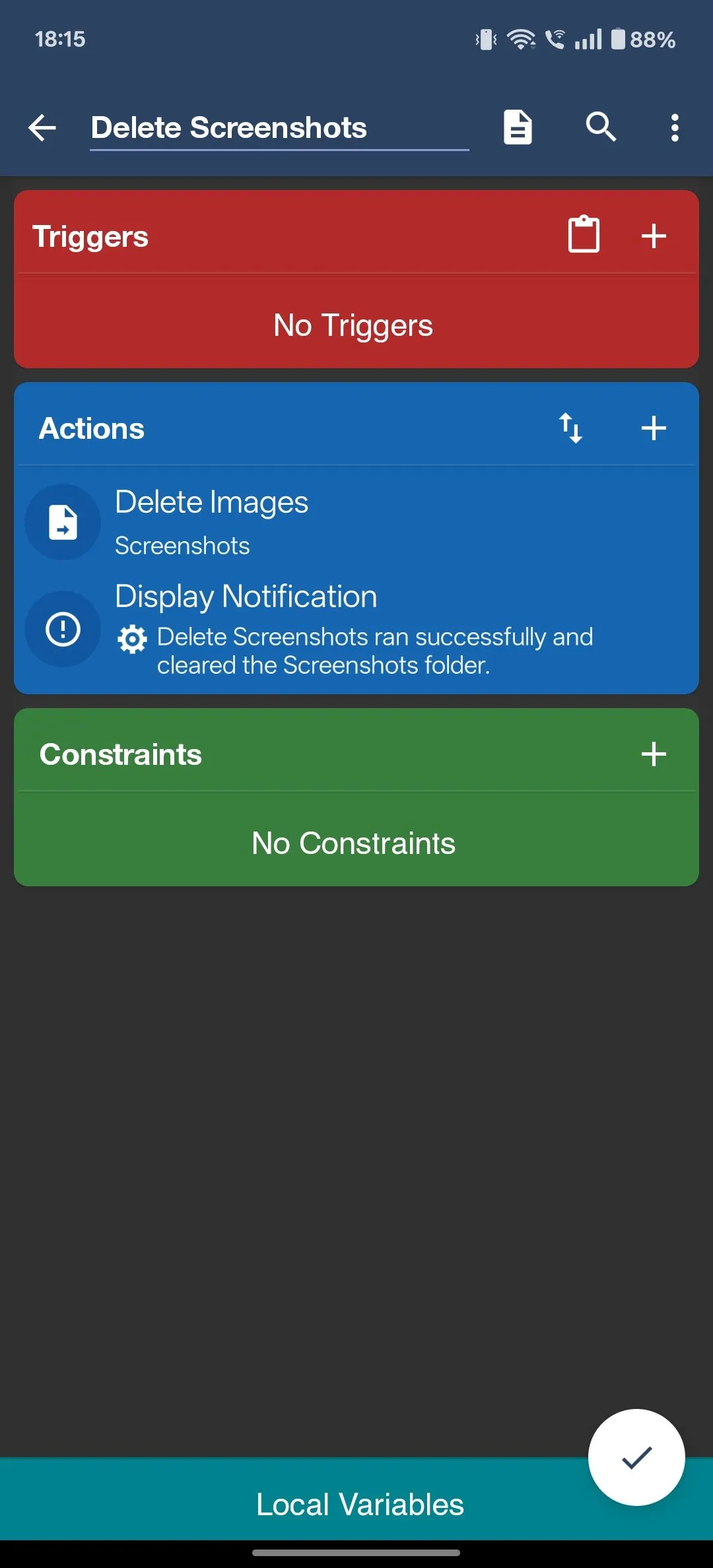 MacroDroid macro chưa có kích hoạt (trigger) để xóa ảnh tự động
MacroDroid macro chưa có kích hoạt (trigger) để xóa ảnh tự động
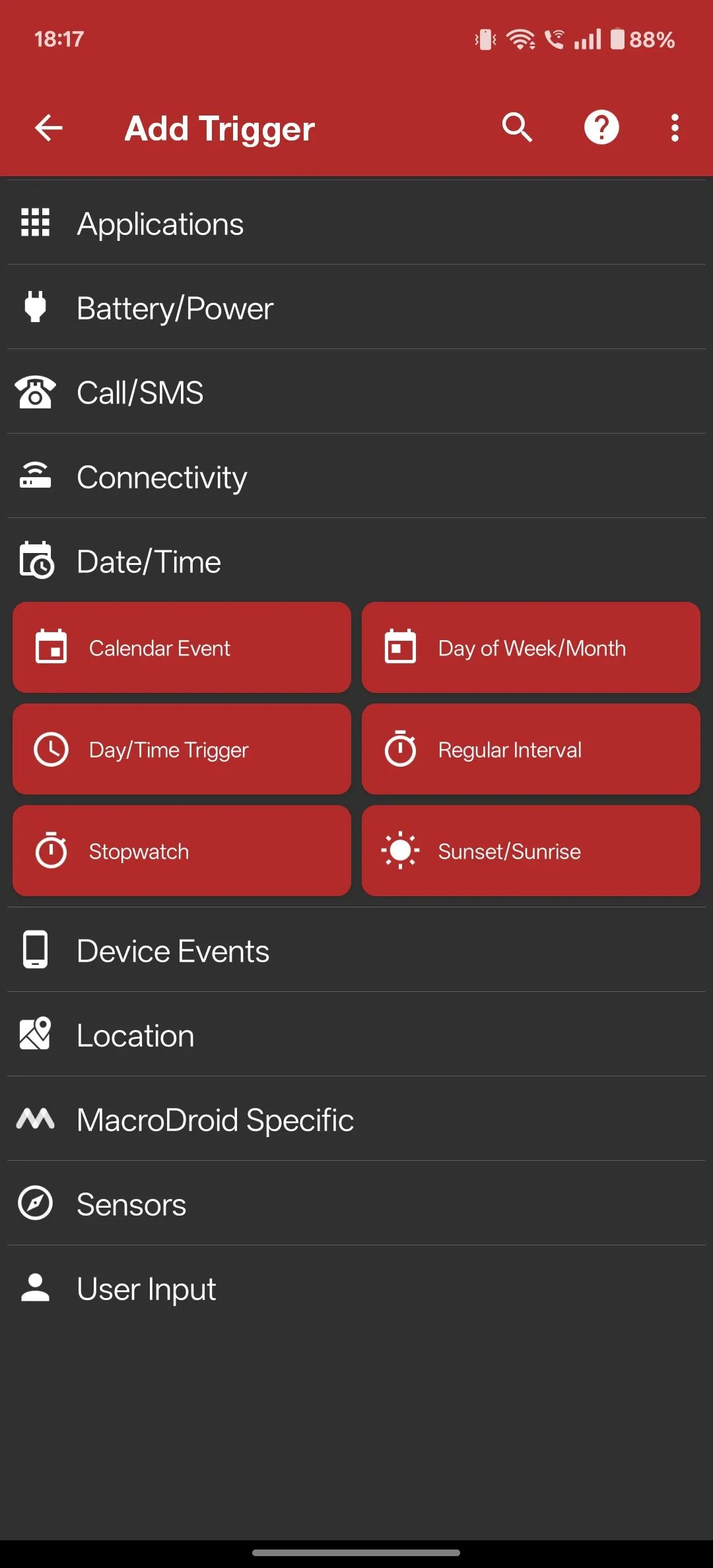 Các tùy chọn kích hoạt Date/Time trong MacroDroid
Các tùy chọn kích hoạt Date/Time trong MacroDroid
Bây giờ bạn sẽ được nhắc chọn giữa Day of the Week (Ngày trong tuần) và Day of the Month (Ngày trong tháng).
Nhấn Day of the Week, sau đó nhấn vào menu thả xuống ở phía trên, và chọn ngày bạn muốn. Tương tự, đặt thời gian cho kích hoạt và nhấn OK.
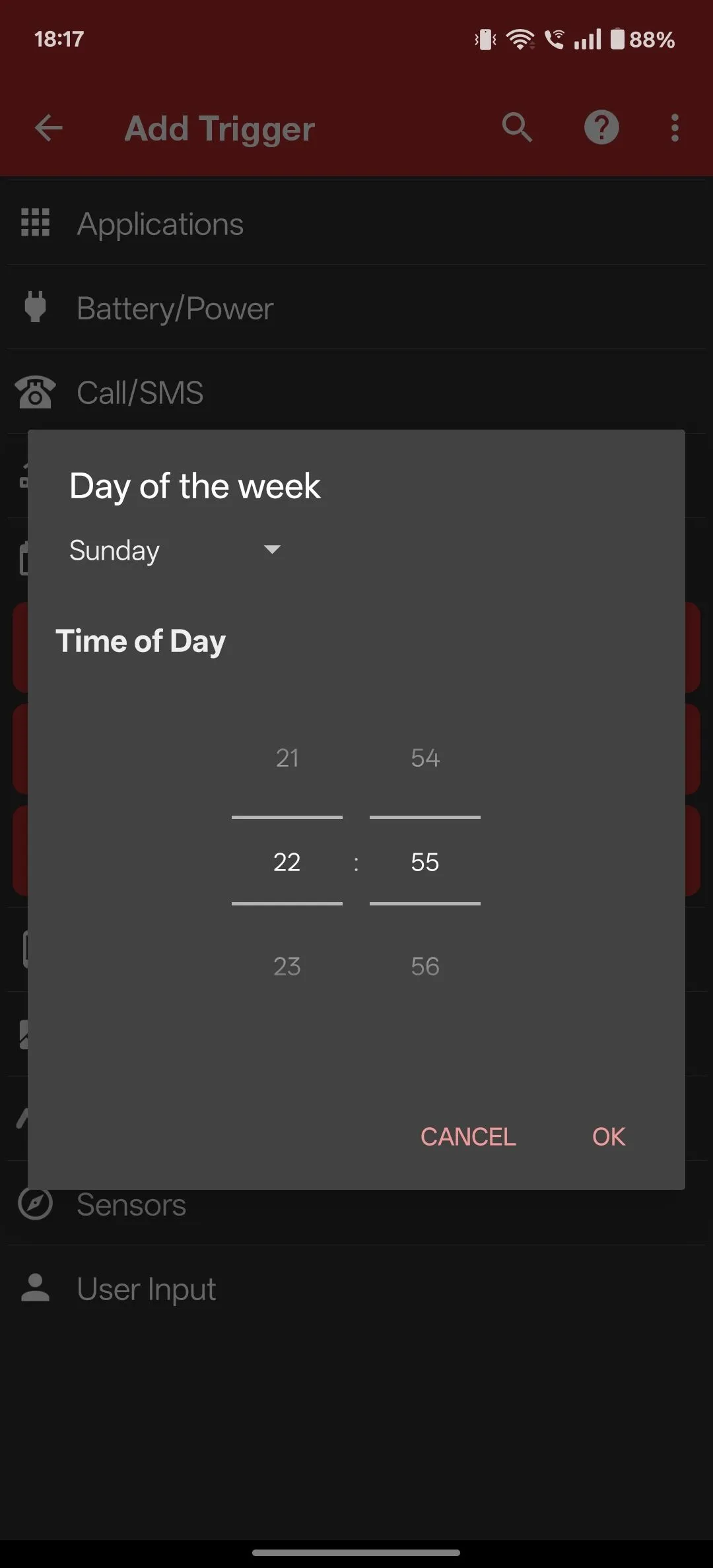 Cấu hình ngày và giờ cho kích hoạt Date/Time trong MacroDroid
Cấu hình ngày và giờ cho kích hoạt Date/Time trong MacroDroid
Cuối cùng, nhấn biểu tượng dấu tích ở góc dưới bên phải để lưu macro.
Với macro đã được tạo và kích hoạt, đảm bảo MacroDroid đang chạy, và nó sẽ tự động kích hoạt macro vào ngày và giờ bạn đã chỉ định. Bạn sẽ thấy một thông báo khi nó chạy và xóa các ảnh chụp màn hình.
Việc tạo một macro đòi hỏi một chút nỗ lực ban đầu, nhưng một khi bạn đã thực hiện xong, nó sẽ đảm bảo thư viện điện thoại của bạn không bao giờ bị lộn xộn với quá nhiều ảnh chụp màn hình nữa. Cá nhân tôi thích chạy macro thủ công hơn vì nó cho phép tôi kiểm soát thời điểm các ảnh chụp màn hình được xóa. Bằng cách này, ngay cả khi tôi quên lưu các ảnh chụp màn hình quan trọng, macro của tôi sẽ không xóa chúng theo lịch trình đã định sẵn, đảm bảo không mất mát dữ liệu không mong muốn.


